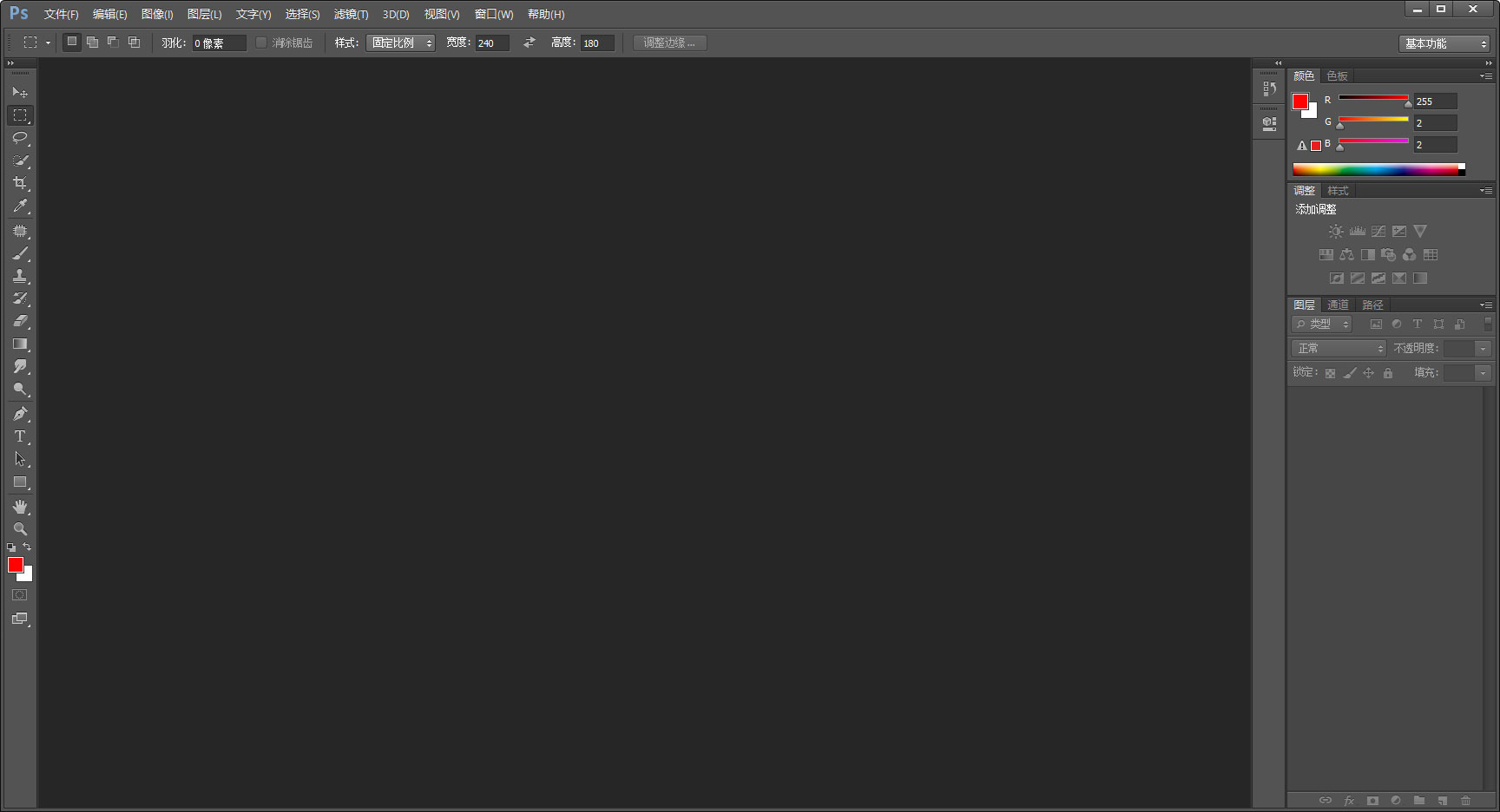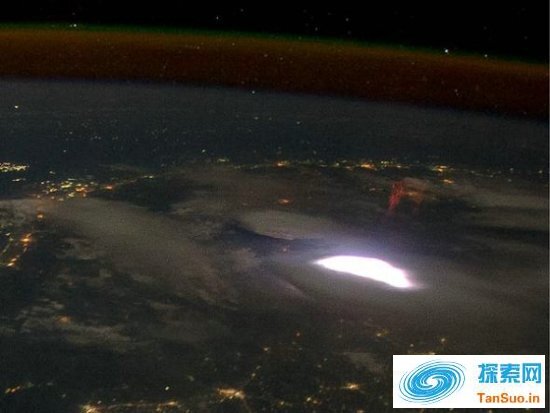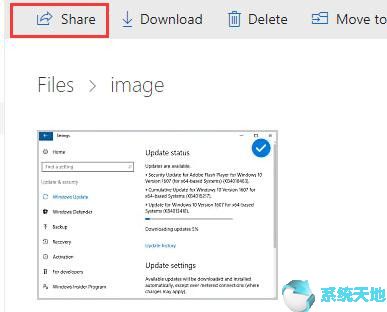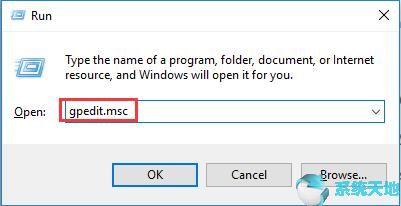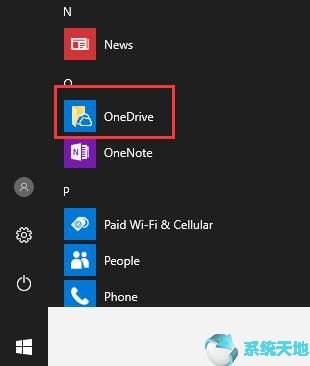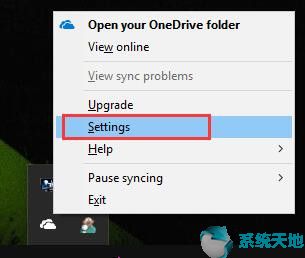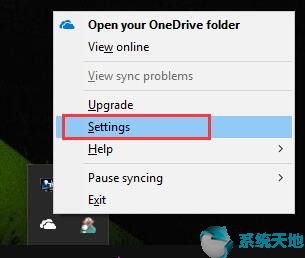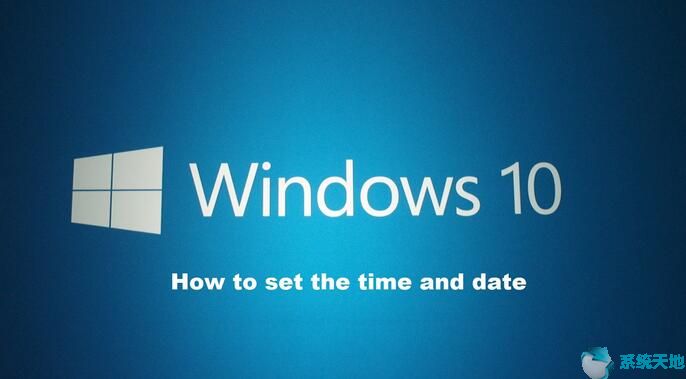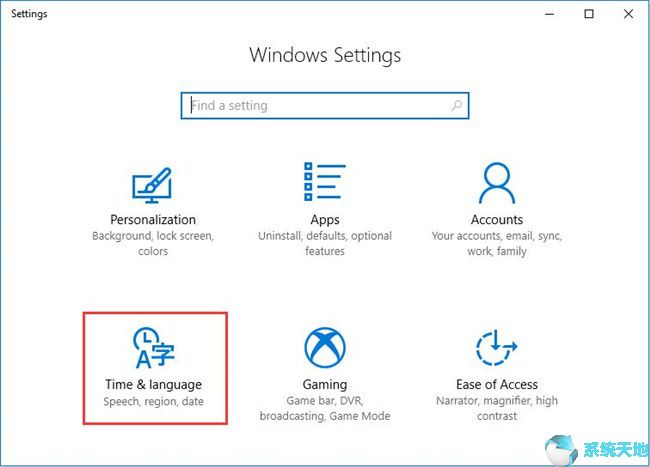相信大家都知道,无论是台式机还是笔记本电脑,鼠标都是必不可少的。可见,我们学习如何在Win10系统上自定义鼠标设置是非常有必要的。
当我们想要定制某些东西时,我们首先应该知道它是什么。鼠标是计算机中必需的手持设备或触摸板设备。因此,我们将根据我们的方便自定义其设置。然后我将为您提供使用鼠标时获得最佳体验的指南。
Win10如何调整鼠标设置?
步骤1:按Windows 键并单击“设置”。
步骤2:在此窗口中,您应该单击“设备”。
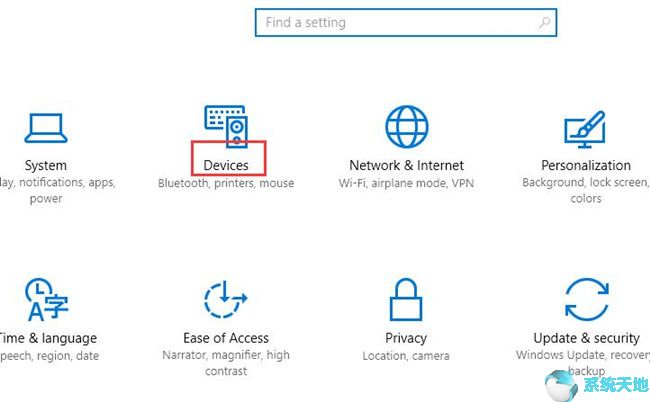
步骤3:接下来单击鼠标和触摸板。
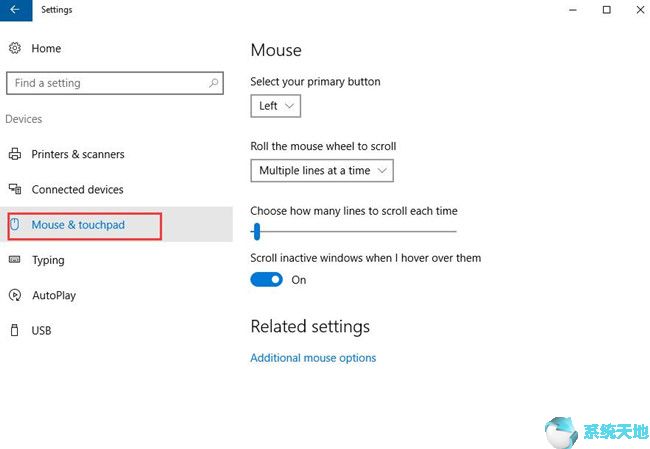
步骤4:在此页面上,您可以自定义主按钮、滚动行数以及悬停非活动窗口时滚动它们的选项。
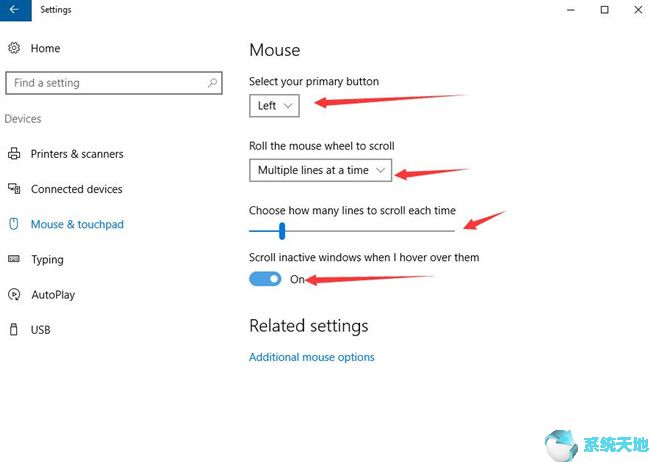
选择主按钮
其默认设置为“左”。这对大多数人来说都很有效。但如果您是左撇子,您可以选择正确的选项。
滚动鼠标滚轮滚动
单击下拉列表可以一次选择多行或一个屏幕。
选择每次滚动的行数
如果您的选项是多行,则可以使用滑块。滑块将确定每次滚动鼠标滚轮时可以滚动的行数。如果没有,它将无法正常工作。
当我将鼠标悬停在非活动窗口上时滚动它们
您可以打开或关闭它。如果打开它,您可以在一页上滚动两个或更多窗口。
第5步:然后单击“其他鼠标设置”。
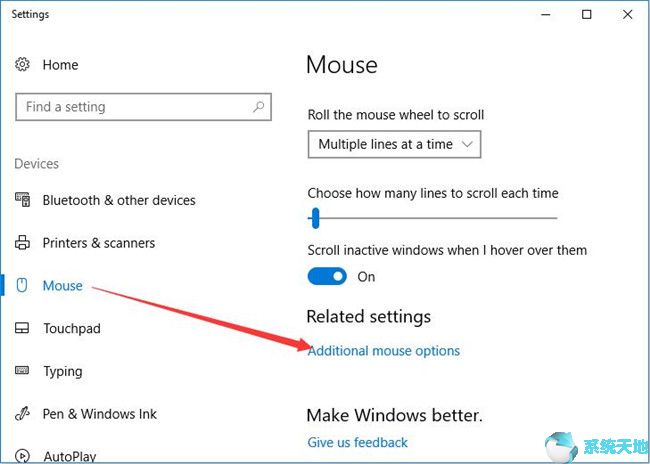
第六步:在此页面中,您可以一一重置鼠标属性。然后单击“确定”。
纽扣
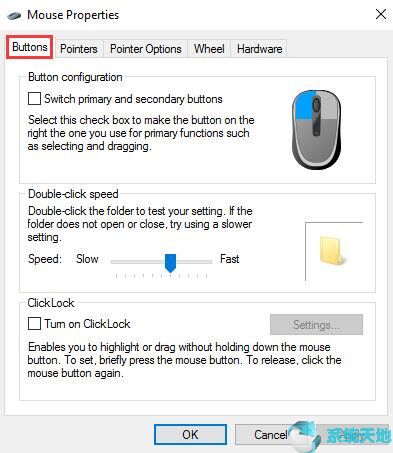
您可以更改主按钮。按钮配置功能与步骤4类似。如果之前设置过,现在可以忽略它。如果要更改双击速度,请根据需要拖动滑块。当您的文件夹无法打开或关闭时,您可能应该选择较慢的设置。
指针
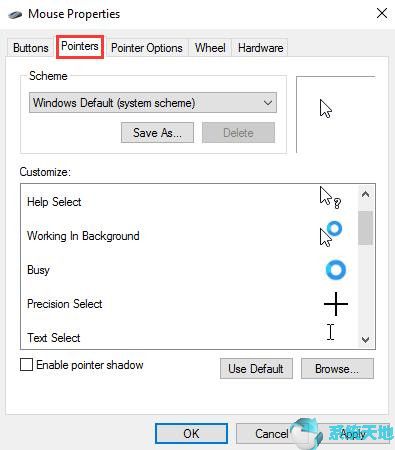
单击“方案”下拉列表可以选择新的鼠标指针方案。在“自定义”下,单击要更改的指针。
指针选项
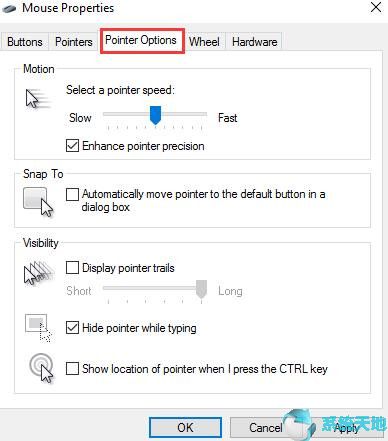
在“运动”下,您可以调整鼠标指针移动的速度。将滑块从慢到快移动,您可以选择所需的滑块。如果您希望指针更准确地工作,则需要选中增强指针精度复选框。
如果您想加快在对话框中选择选项的过程,则应选中“对齐到”下的复选框。
当您移动指针时,您希望更容易找到它。您可以选中“可见性”下的“显示指针轨迹”复选框。然后移动滑块来调整指针轨迹的长度。您可以选中“键入时隐藏指针”复选框,以确保指针不会阻止您在键入时查看文本。如果选中“按下Ctrl 键时显示指针位置”复选框,则可以通过按Ctrl 键找到未对齐的指针。
车轮
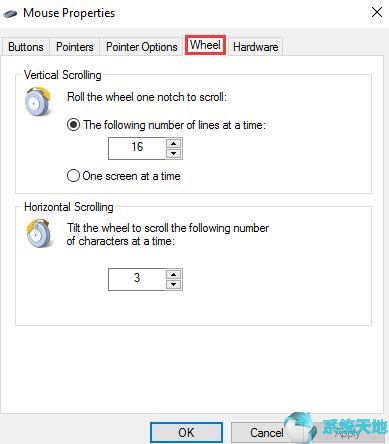
在“垂直滚动”下,如果一次选择“下方行数”,则可以自定义所需的行数。那么如果你想在滚轮的每个凹槽上滚动整个屏幕的文本,你需要选择一行上的屏幕。这是。
当鼠标具有支持水平滚动的滚轮时,您可以设置要使用的字符数。
通过本指南,您可以轻松自定义鼠标设置。
未经允许不得转载:探秘猎奇网 » w10系统怎么调节鼠标(win10怎么调鼠标设置)

 探秘猎奇网
探秘猎奇网 洋葱数学的视频可以下载出来吗(洋葱数学上的视频如何下载)
洋葱数学的视频可以下载出来吗(洋葱数学上的视频如何下载) Word表格不能调整行高怎么解决(word文档表格不能调整行高)
Word表格不能调整行高怎么解决(word文档表格不能调整行高)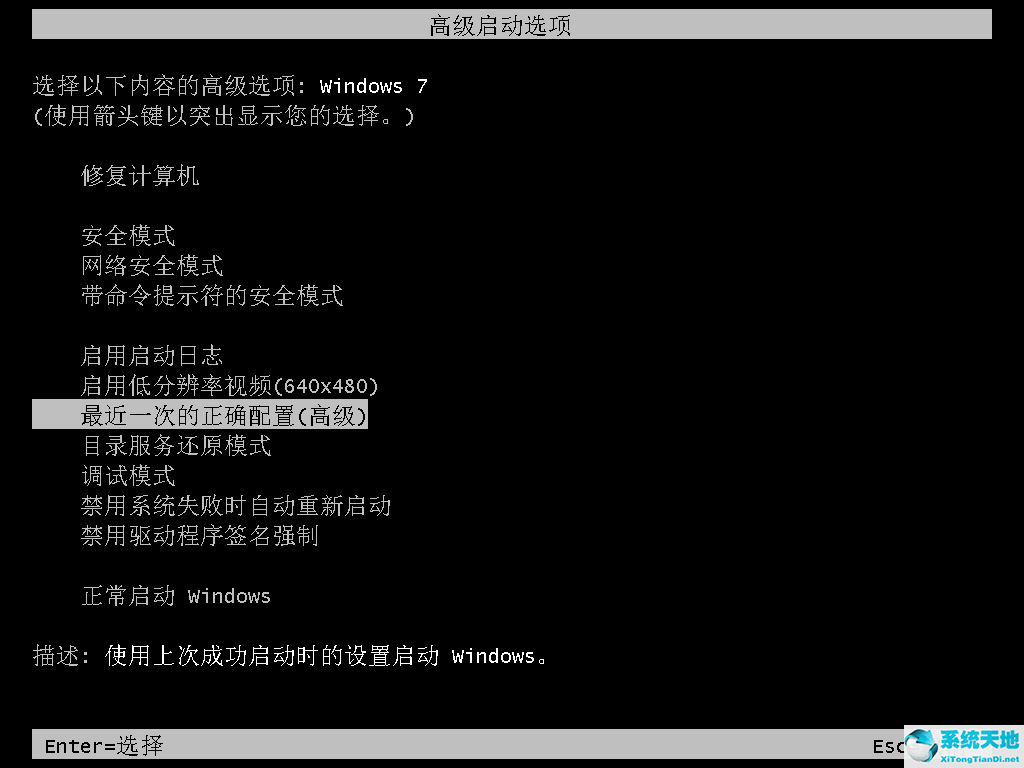 win7开机蓝屏0x0000009f(win7开机蓝屏0x0000009c)
win7开机蓝屏0x0000009f(win7开机蓝屏0x0000009c)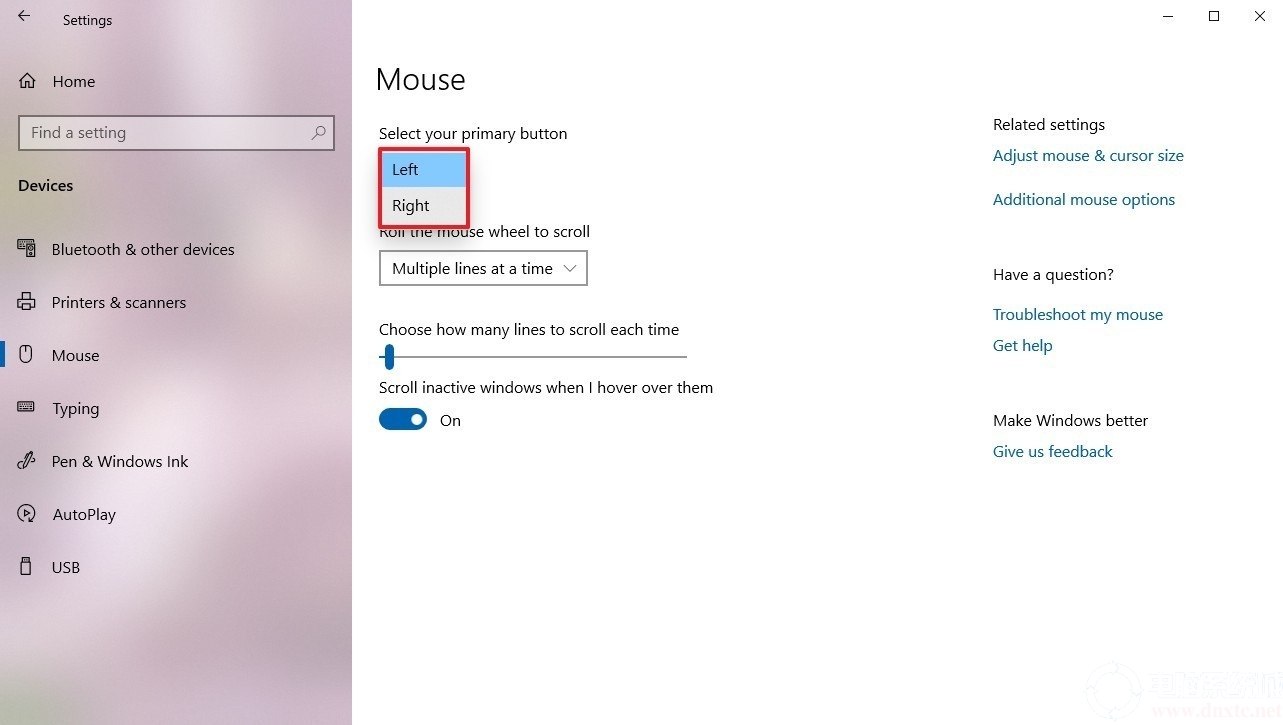 win10鼠标怎么改成左手(win10左手鼠标怎么设置)
win10鼠标怎么改成左手(win10左手鼠标怎么设置) 腾讯对战平台无法连接网络(腾讯对战平台启动游戏超时的解决方法有哪些)
腾讯对战平台无法连接网络(腾讯对战平台启动游戏超时的解决方法有哪些) 手机qq如何建立亲密度关系(怎样qq建立亲密关系)
手机qq如何建立亲密度关系(怎样qq建立亲密关系) win10系统无法更新怎么办(win10系统无法更新)
win10系统无法更新怎么办(win10系统无法更新) 穿墙最强的路由器排名,影响上网速度的重要因素有哪些?
穿墙最强的路由器排名,影响上网速度的重要因素有哪些?